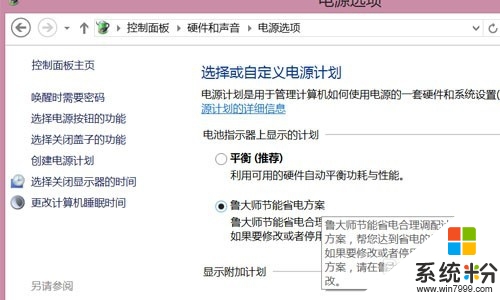win8系统修改电脑亮度的几种方法
发布时间:2016-08-16 16:28:10 浏览数:
win8旗舰版电脑夜间使用的电脑的时候屏幕太亮了,那么win8系统如何修改电脑亮度?一些小伙伴想了解快捷的修改的方法,有需要的用户的可以看看下面的win8系统修改电脑亮度的几种方法。
win8系统修改电脑亮度的方法:
解决方法1:
1、打开电脑;
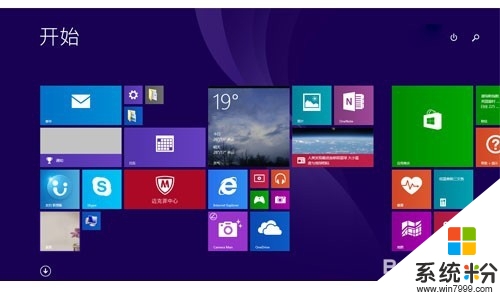
2、切换到电脑桌面,鼠标靠近电脑最右侧边缘处,会弹出电脑设置界面;
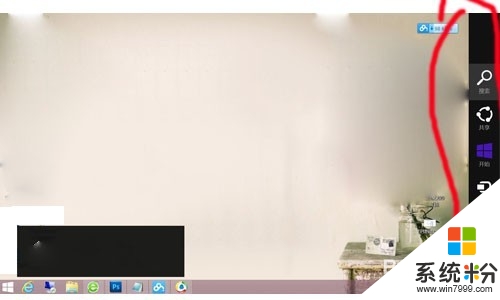
3、选择设置,进入电脑设置界面;
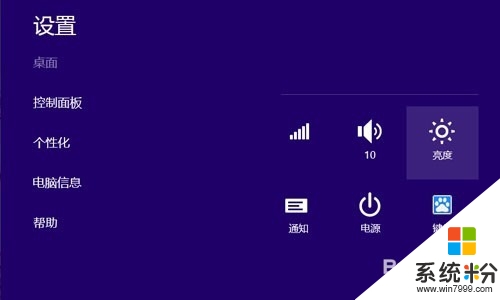
4、拖动鼠标调节电脑亮度。
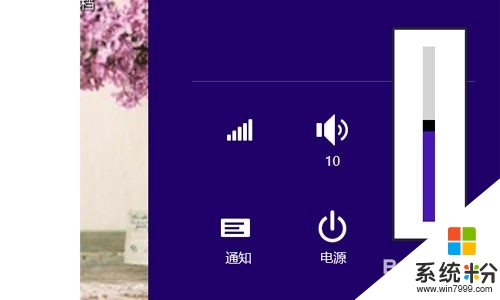
解决方法2:
1、也可以直接在底部任务栏,右击电源图标;
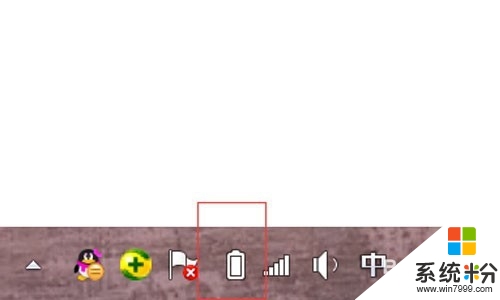
2、选择调整屏幕亮度;
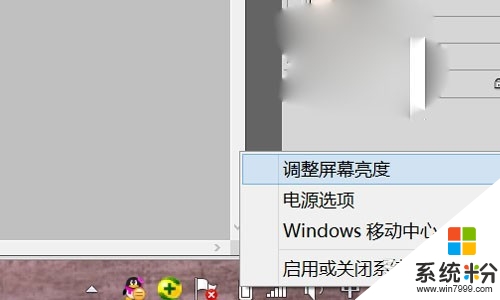
3、进入如图设置,选择更改计划方案;
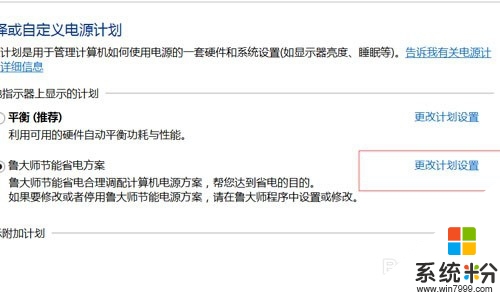
4、进行更改即可。
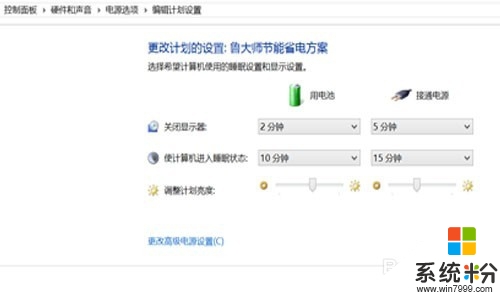
解决方法3:
1、可以在开始找到控制面板选项,选择硬件和声音;
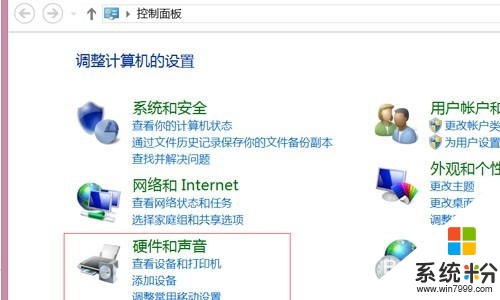
2、选择电源选项;
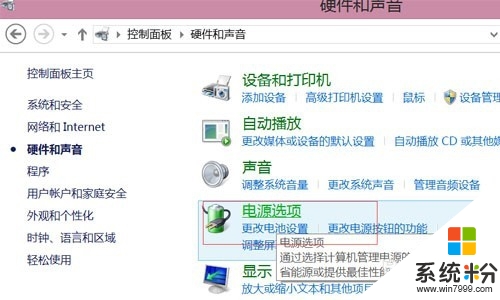
3、之后可参考上面的方法二设置。